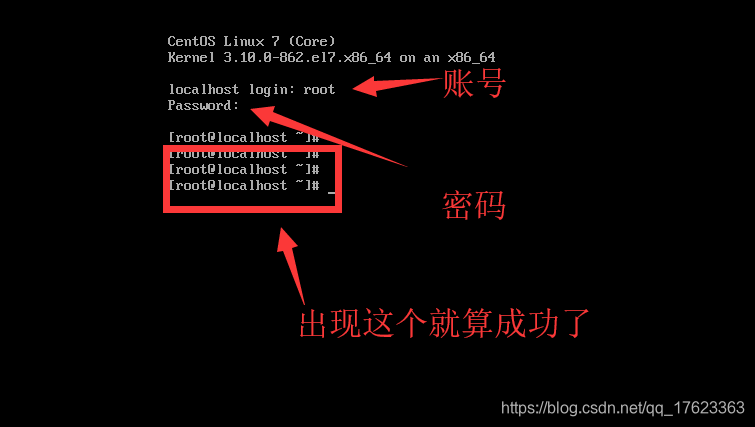一、准备材料
1、准备镜像(下载,或者使用自己有的镜像)
官网下载
https://www.centos.org
选择Get CentOS Now
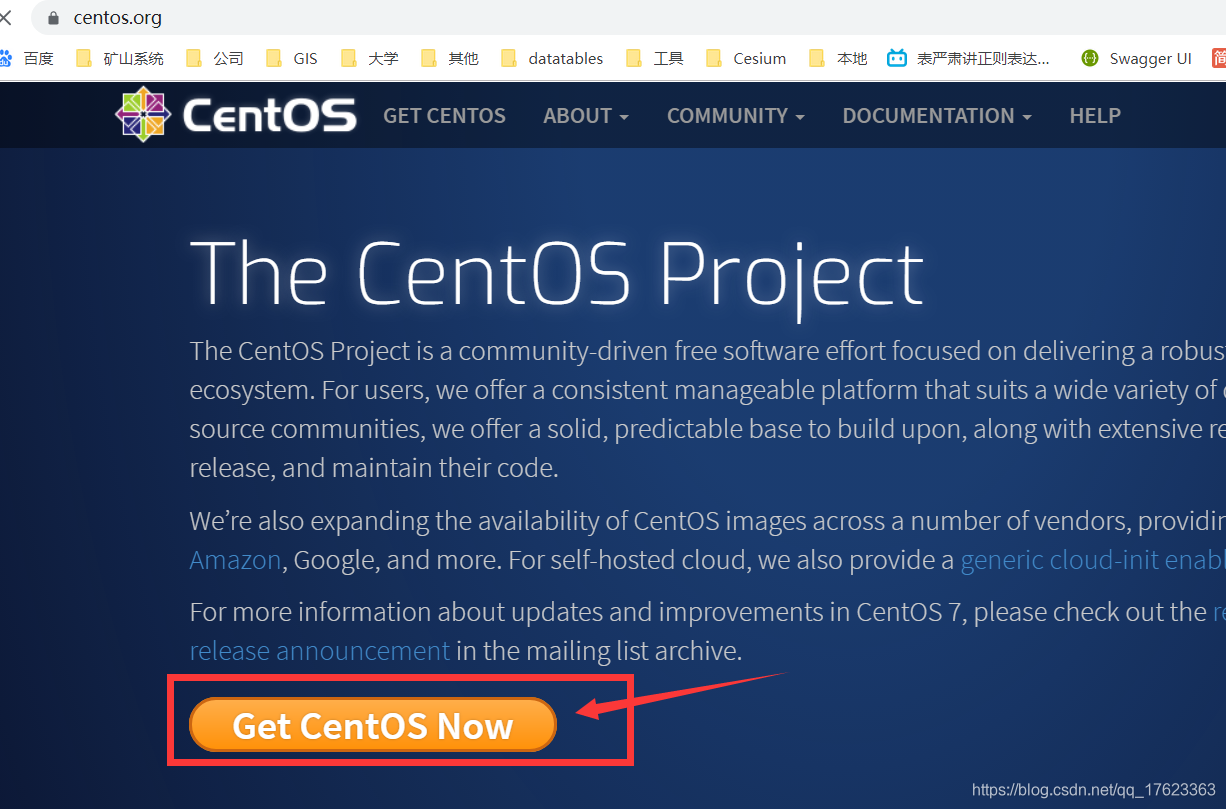
选择DVD ISO
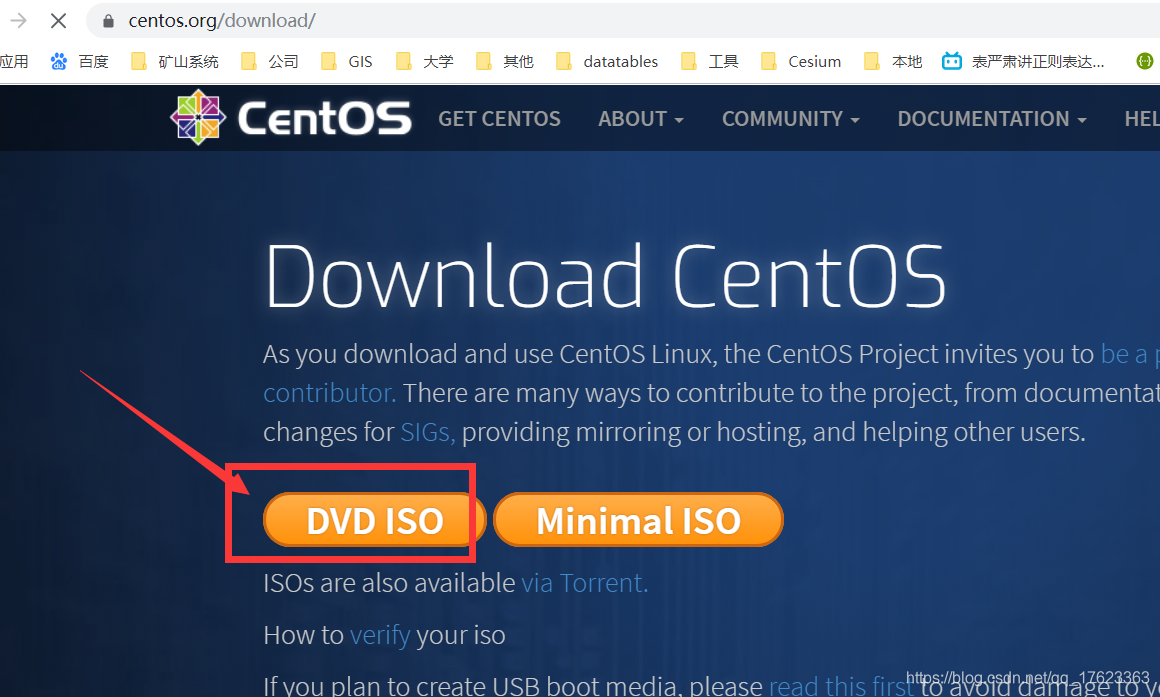
选择一个顺眼的镜像下载站进行下载
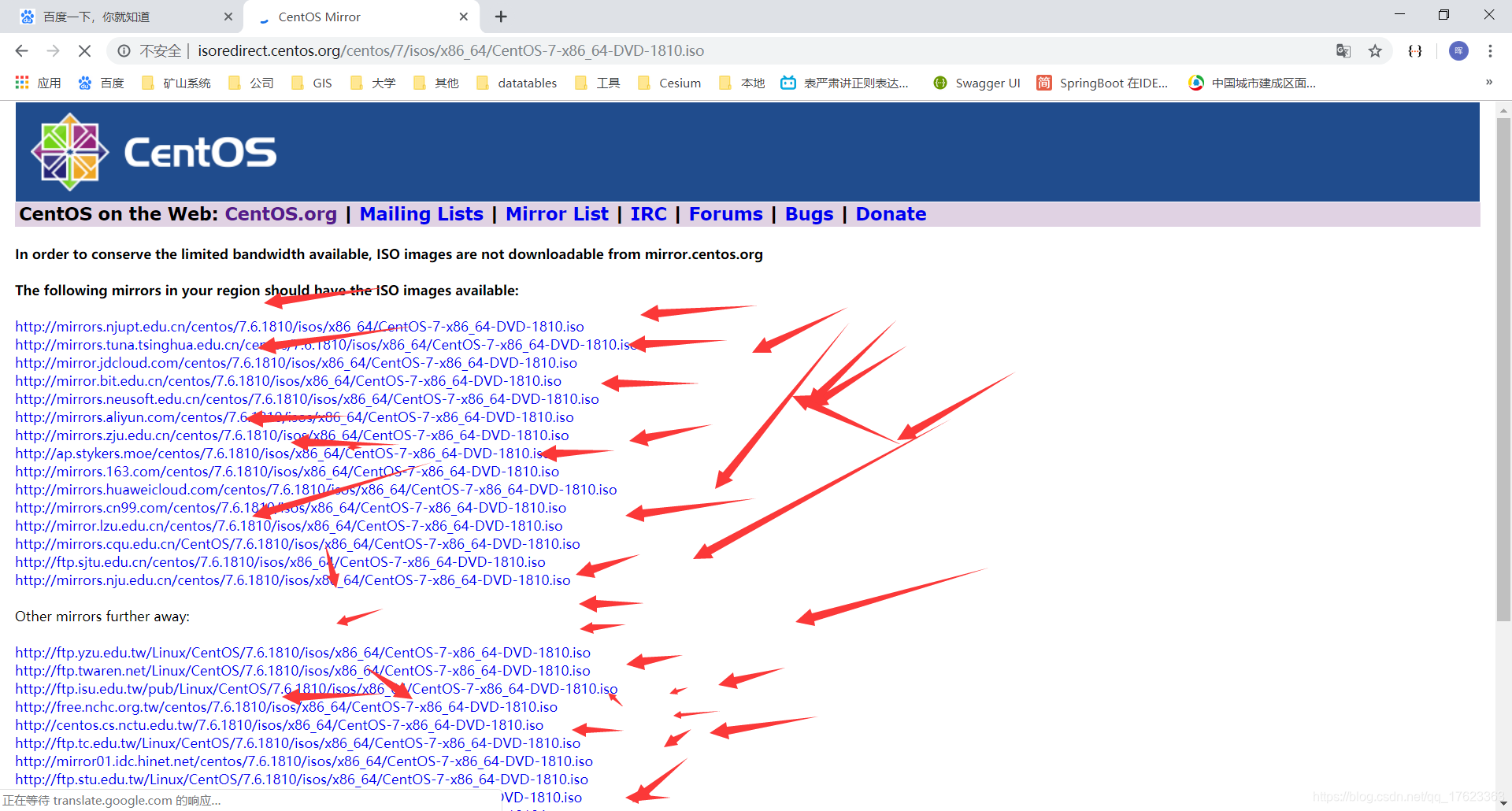
下载好的iso文件

2、准备VMware虚拟机
可自行百度下载,或者参考:
https://www.cr173.com/soft/68480.html
进行下载
二、创建虚拟机
直接点击主页的创建新的虚拟机或者点击菜单栏的文件–>

选择典型
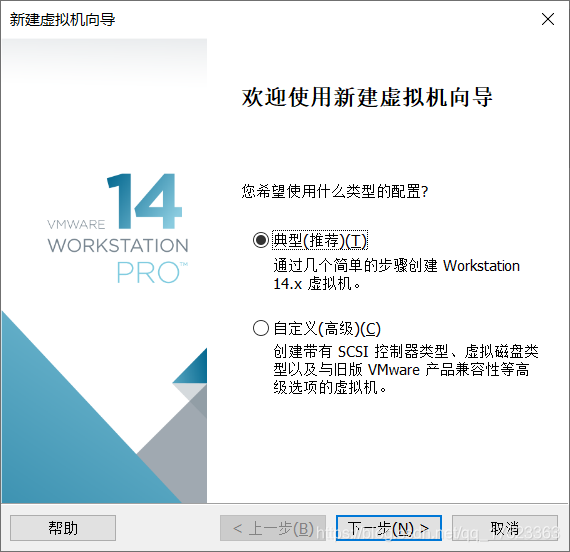
选择安装程序光盘映像文件
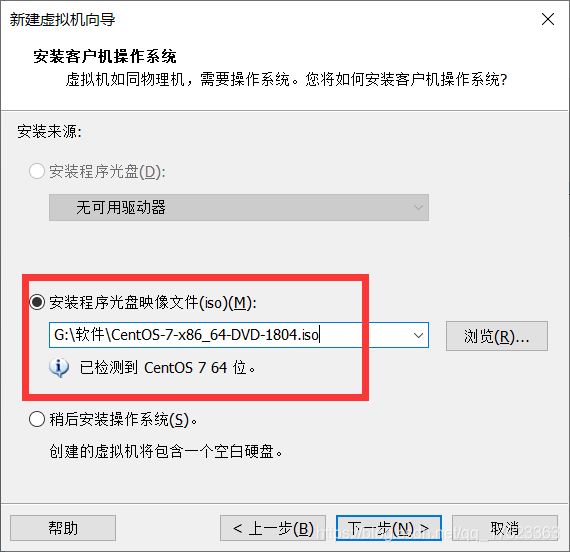
选择安装的位置
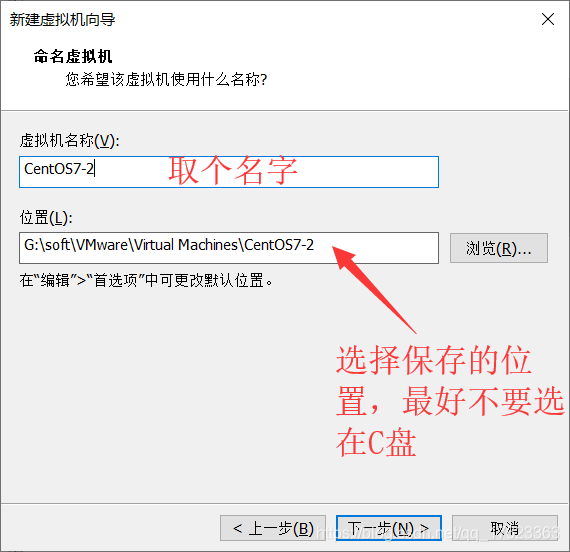
分配磁盘最大的空间
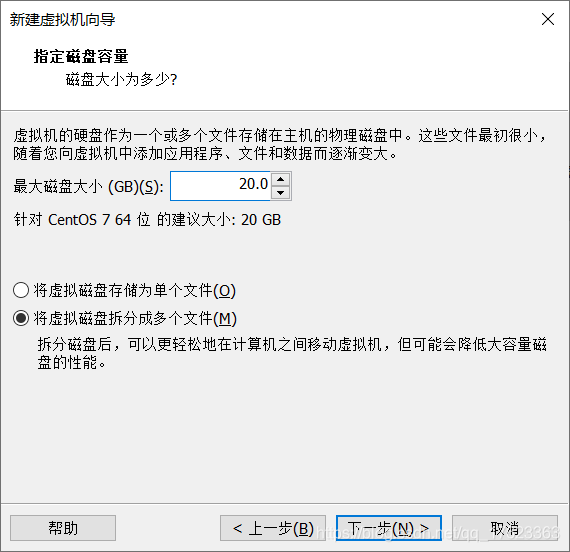
配置网卡与其他硬件信息
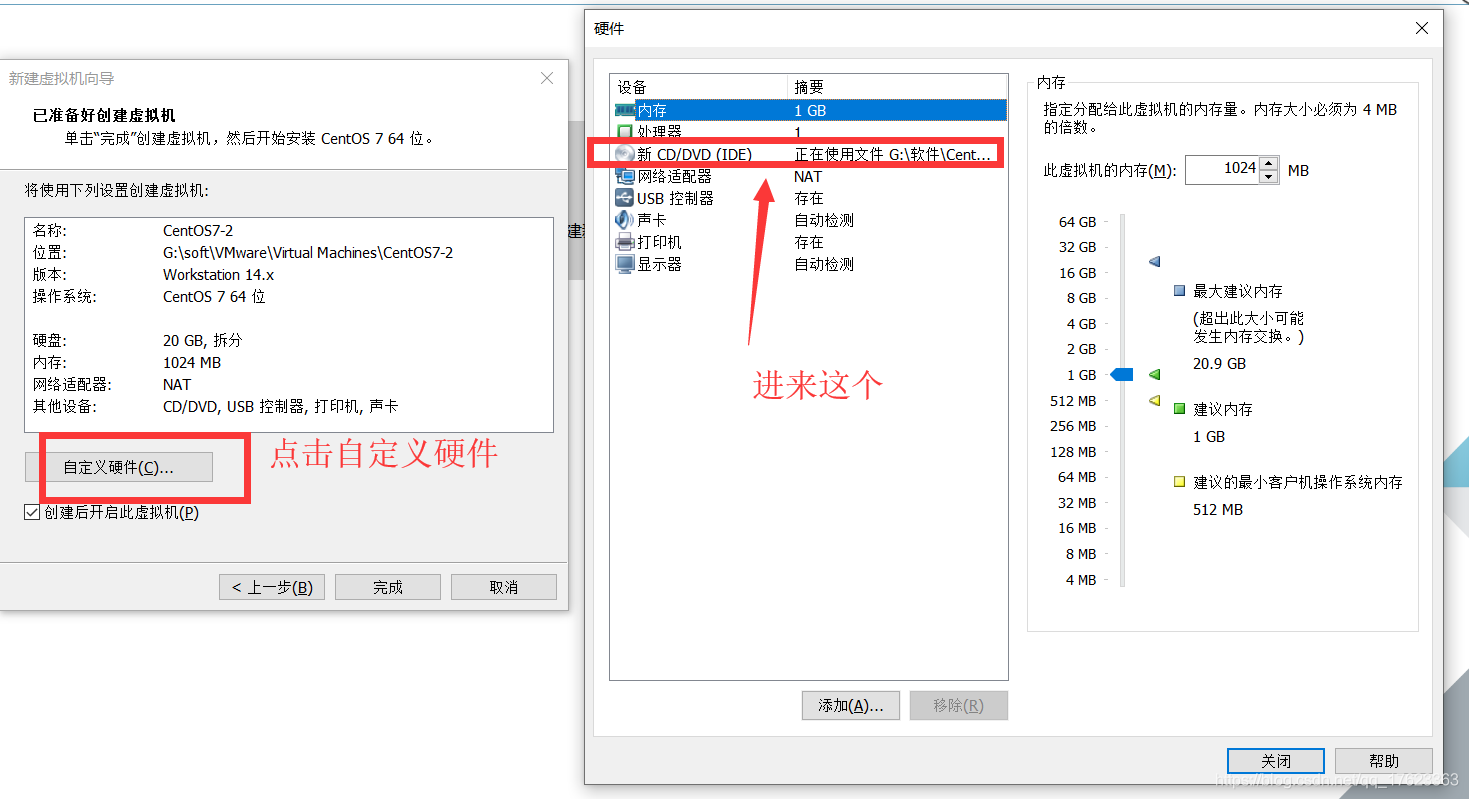
一定选择桥接
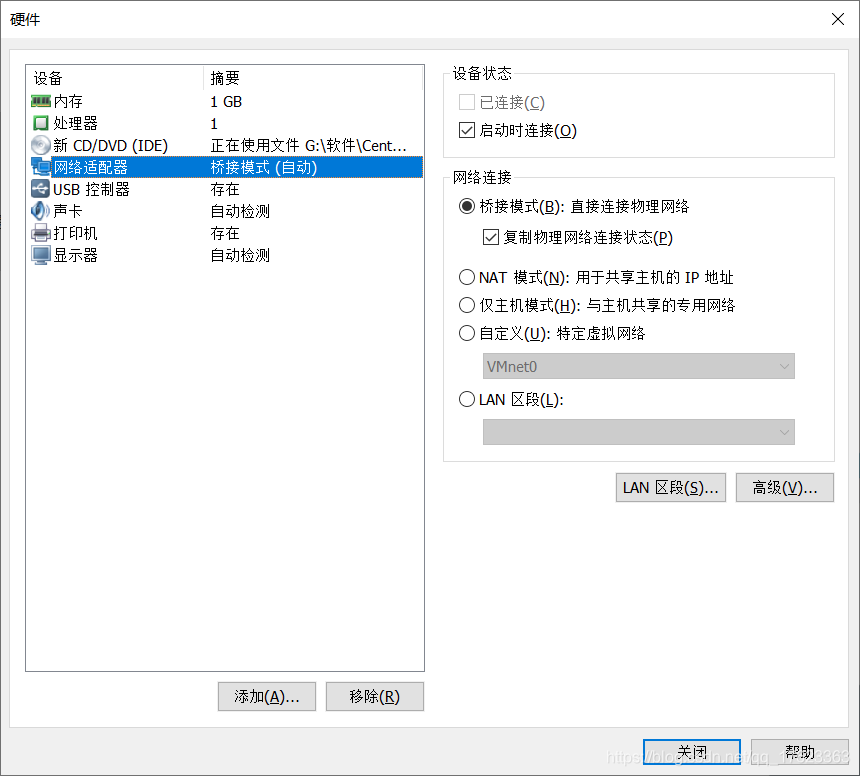
完成
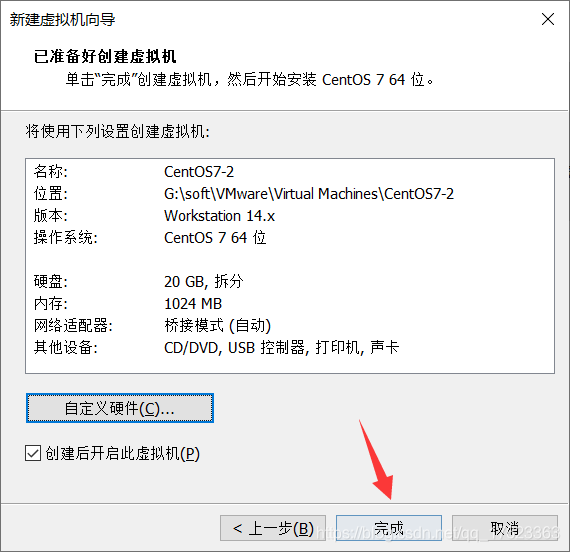
启动此安装的虚拟机
出来此页面后,鼠标点进去
注意:此时鼠标是不能动的,只能使用键盘上的方向键进行控制。
按上方向键。选择Install Centos 7 ,最好不要选择Test this …,会很慢的。然后回车
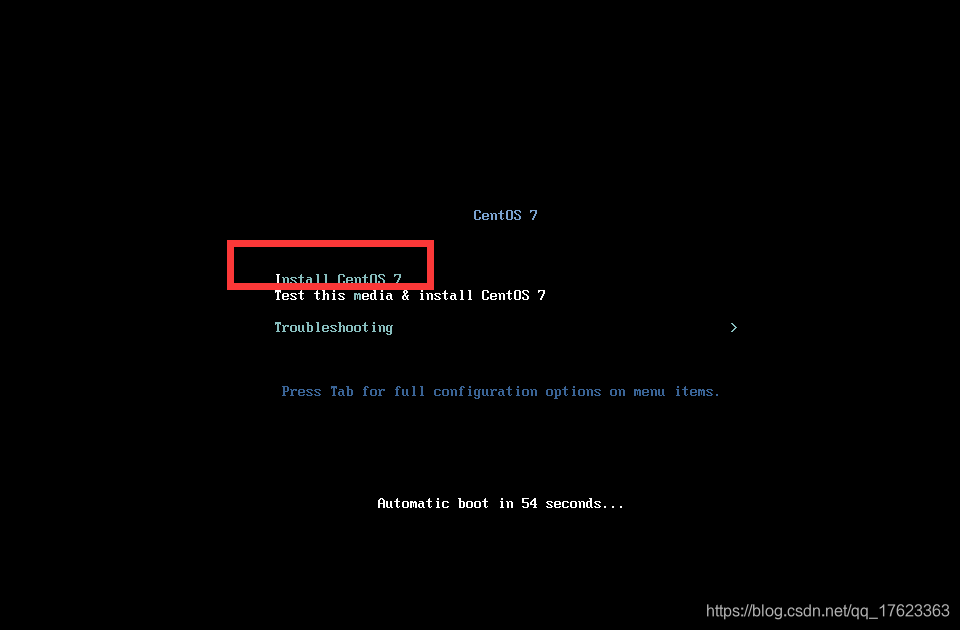
选择在安装过程中要使用哪种语言
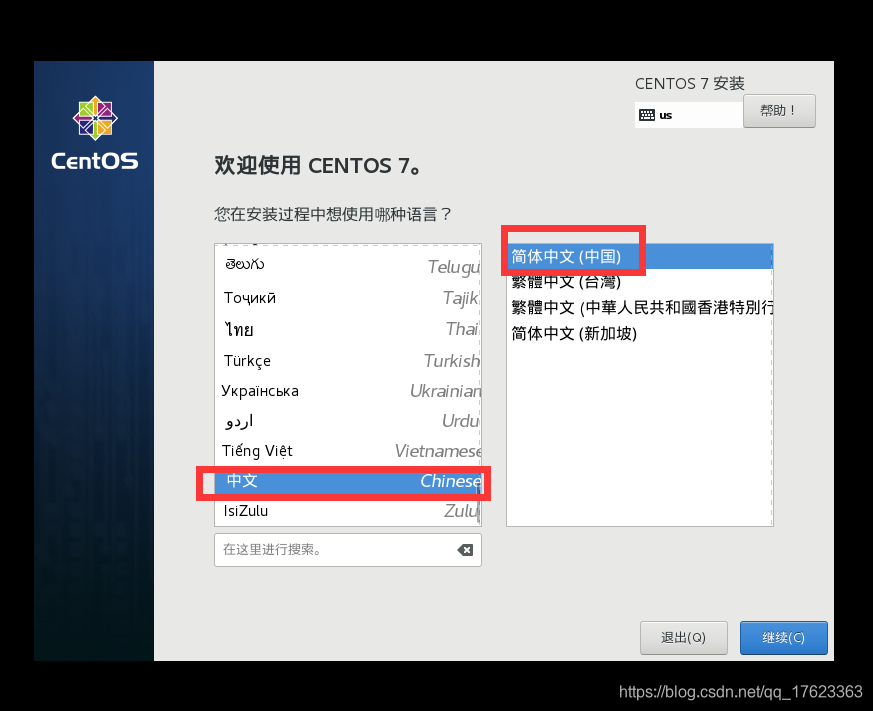
刚进来的界面如下:稍等一会
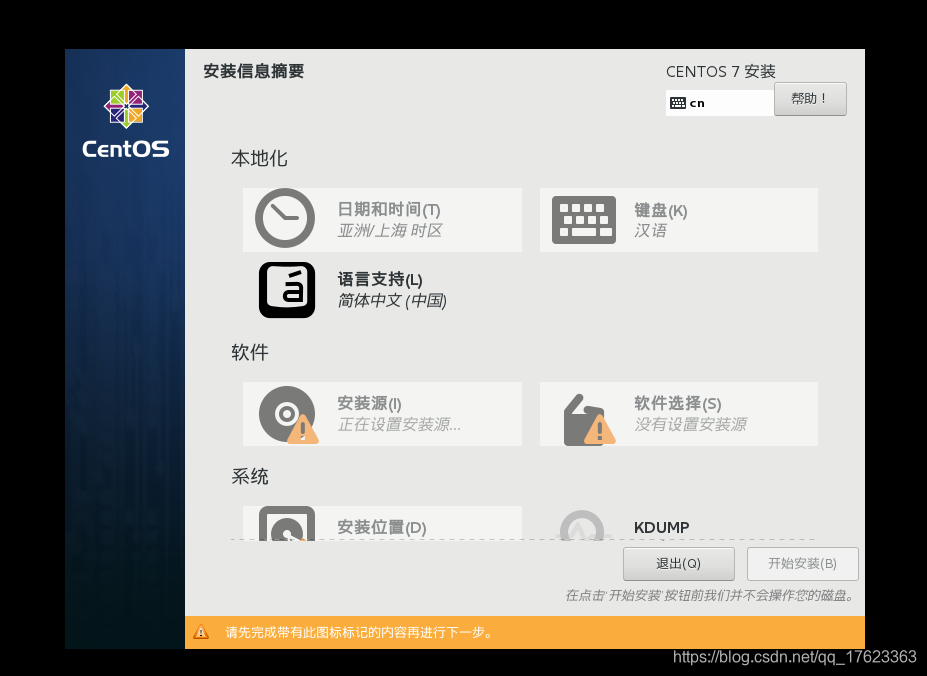
其他的都自动配置好了,下面点进去安装位置,进行安装
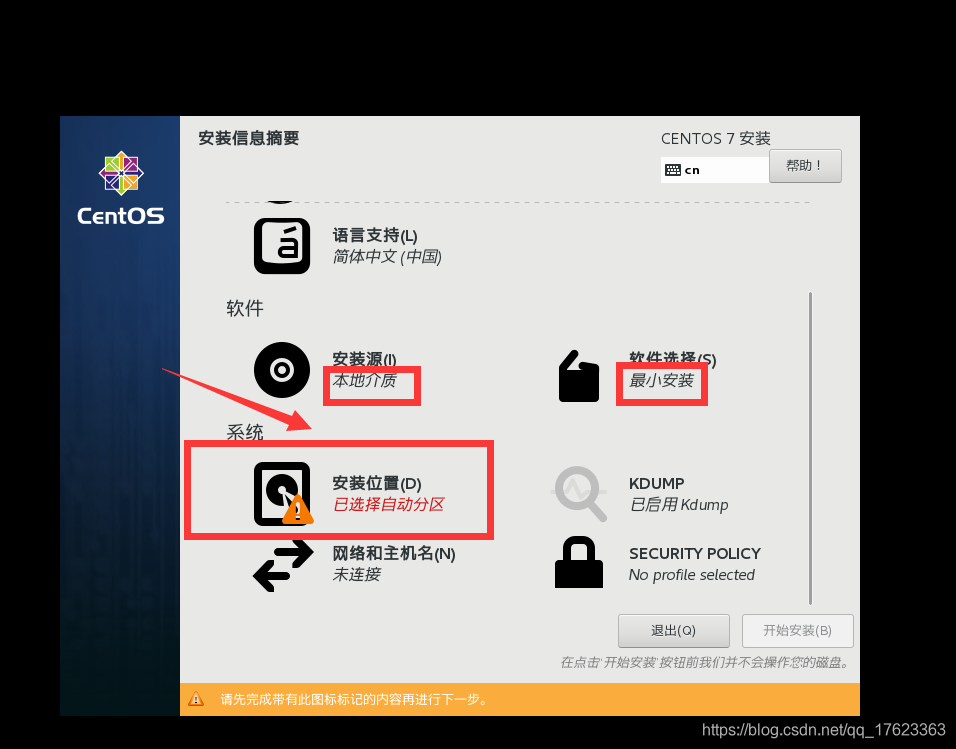
一般没有特殊要求的话,自学的话不需要改动,直接点完成就好
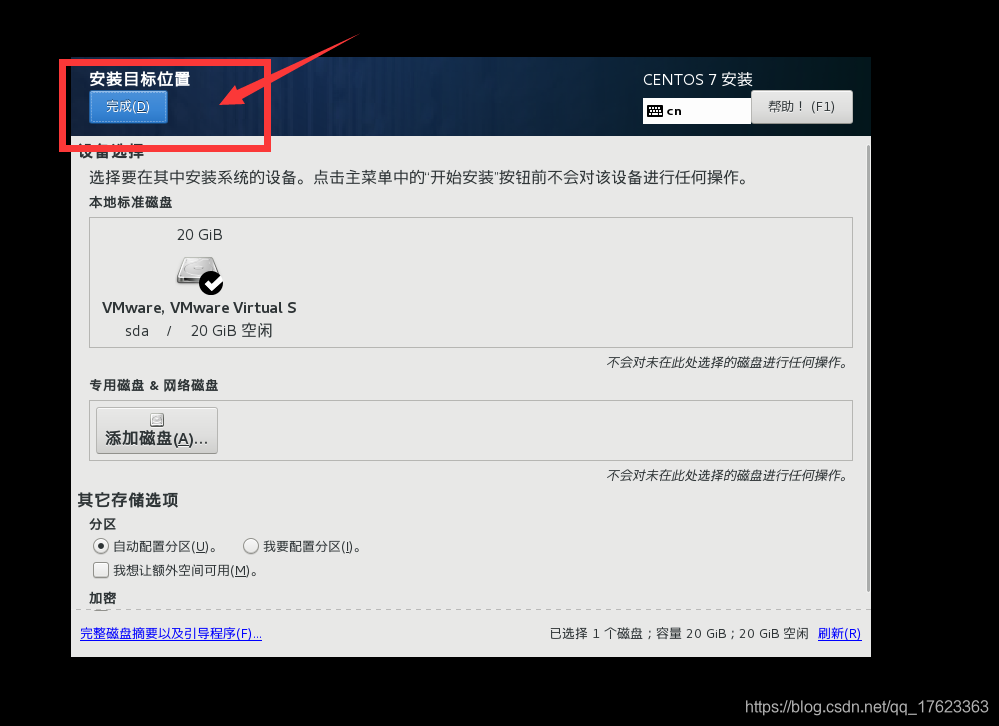
开始安装

设置root账号密码
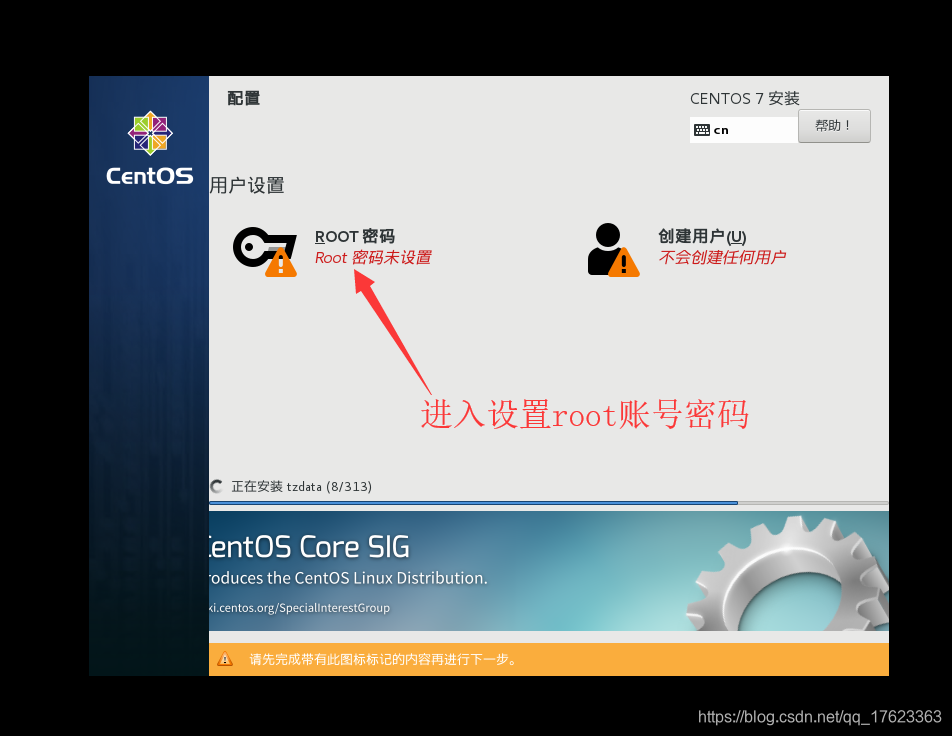
设置一个比较简单的密码就好,例如:123456,可能太简单了,需要点击两下完成。
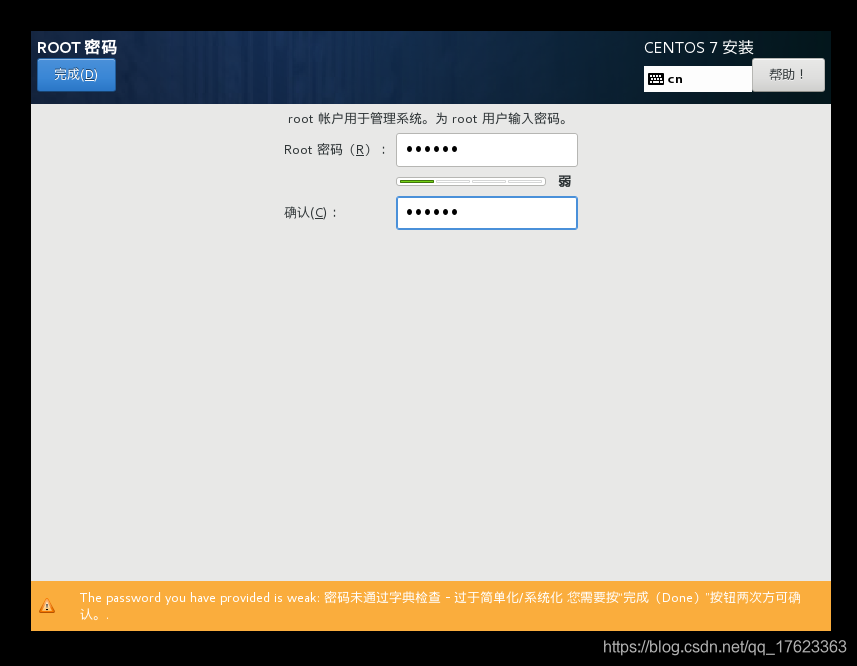
三、安装完成后登录系统